ワイヤレス双方向レート制限展開ガイド
ダウンロード オプション
偏向のない言語
この製品のドキュメントセットは、偏向のない言語を使用するように配慮されています。このドキュメントセットでの偏向のない言語とは、年齢、障害、性別、人種的アイデンティティ、民族的アイデンティティ、性的指向、社会経済的地位、およびインターセクショナリティに基づく差別を意味しない言語として定義されています。製品ソフトウェアのユーザインターフェイスにハードコードされている言語、RFP のドキュメントに基づいて使用されている言語、または参照されているサードパーティ製品で使用されている言語によりドキュメントに例外が存在する場合があります。シスコのインクルーシブ ランゲージの取り組みの詳細は、こちらをご覧ください。
翻訳について
シスコは世界中のユーザにそれぞれの言語でサポート コンテンツを提供するために、機械と人による翻訳を組み合わせて、本ドキュメントを翻訳しています。ただし、最高度の機械翻訳であっても、専門家による翻訳のような正確性は確保されません。シスコは、これら翻訳の正確性について法的責任を負いません。原典である英語版(リンクからアクセス可能)もあわせて参照することを推奨します。
内容
はじめに
このドキュメントでは、双方向レート制限(BDRL)機能(リリース7.3で導入)を設定する方法について説明します。
またこのドキュメントでは、レート制限をグローバル、WLAN ごと、またはクライアントごとに設定する方法について説明し、これらの設定が各構成でトラフィックに適用される方法と、異なる構成設定で 1 つの設定が別の設定に置き換わる方法を示します。
このドキュメントで提供されている例は、グローバル、SSID(実際にはAPごとのWLANごと)、またはクライアントごとにさまざまな構成設定を実行する場合に、さまざまなレート制限設定によってトラフィックがどのように影響を受けるかを示しています。
双方向レート制限の機能を例示する目的で、このドキュメントの例では、ローカル モードまたは Flex 接続集中スイッチ モード、ローカル スイッチの Flex 接続モードにおけるアクセス ポイント(AP)構成を示します。
レート制限設定の結果を確認するために、何らかのトラフィック ジェネレータを用意することをお勧めします。このドキュメントでは、トラフィック ジェネレータの例として iPerf を使用します。
前提条件
要件
このドキュメントに関する固有の要件はありません。
使用するコンポーネント
このドキュメントの情報は、次のソフトウェアとハードウェアのバージョンに基づいています。
-
AireOS 8.8.111.0ソフトウェアが稼働するワイヤレスLANコントローラ。
- Wave1 AP:1700/2700/3700および3500(1600/2600/3600もBDRLをサポートしますが、AireOSのサポートはバージョン8.5.xで終了します)。
- Wave2 AP:1800/2800/3800/4800、1540、および1560。
このドキュメントの情報は、特定のラボ環境にあるデバイスに基づいて作成されました。
このドキュメントで使用するすべてのデバイスは、クリアな(デフォルト)設定で作業を開始しています。対象のネットワークが実稼働中である場合には、どのようなコマンドについても、その潜在的な影響について確実に理解しておく必要があります。
表記法
表記法の詳細については、『シスコ テクニカル ティップスの表記法』を参照してください。
概要
このセクションでは、8.8.111.0リリースのBDRLについて説明します。
リリース7.2以前では、グローバルインターフェイスでSSID全体およびユーザごとのダウンストリームスループットを制限する機能しかありませんでした。
BDRLは、Wave 1屋内AP向けの7.3リリースで導入されました。このリリースでは、レート制限をアップストリームとダウンストリームの両方のトラフィックに加えて、WLANごとに定義できます。これらのレート制限は個々に設定されます。レート制限は QoS プロファイルでなく WLAN に直接設定でき、プロファイル値を上書きします。
BDRLは、ワイヤレスネットワーク上のユーザのスループット制限をより細かく定義する機能を追加します。この機能によって、特定のクライアント グループに優先サービスを設定できます。
この考えられる使用例としてはホットスポット(コーヒー ショップや空港など)があり、企業は無料の低スループット サービスをすべての人に提供し、高スループット サービスを利用するユーザに課金できます。
注:レート制限の適用は、コントローラとAPの両方で行われます。
重要事実
- AP のレート制限は、ローカル モードと FlexConnect モードでサポートされています(中央スイッチングとローカル スイッチング)。
- コントローラが接続されて、中央スイッチングが使用された場合、コントローラはユーザごとのレート制限のダウンストリーム適用のみ処理します。
- AP は常に、アップストリーム トラフィックの適用と、ダウンストリーム トラフィックの SSID ごとのレート制限を処理します。
- ローカル スイッチング環境では、アップストリームとダウンストリームの両方のレート制限が AP に適用されます。AP 変更の適用は、dot11 ドライバで実行されます。現在の分類はこの場所に存在します。
- いずれの方向でも、クライアントごとのレート制限が最初に適用またはチェックされ、SSID ごとのレート制限が 2 番目に適用またはチェックされます。
- WLAN およびユーザについて、WLAN レート制限が常にグローバル QoS 設定を置き換えます。
- レート制限は TCP および UDP トラフィックにのみ機能します。その他のタイプのトラフィック(IPSec、GRE、ICMP、CAPWAP など)は制限できません。
- AVCルールを使用すると、WLANに参加しているすべてのクライアントに対して、特定のアプリケーションの帯域幅を制限できます。これらの帯域幅契約は、クライアントごとのダウンストリームと共存します レート制限. クライアントごとのダウンストリームレート制限は、アプリケーションごとのレート制限よりも優先されます。
- モビリティアンカーと外部の設定のBDRL設定は、アンカーと外部WLCの両方で行う必要があります。ベストプラクティスとして、機能の破損を避けるために、両方のWLCで同じ設定を行うことをお勧めします。
- AireOS 8.7以降のMobility Express導入では、双方向レート制限が次でサポートされています。
- クライアントごと
- BSSIDごと
- WLAN単位のBDRLは、現在サポートされている1600/2600/3600、1700/2700/3700、3500のWave1 APでサポートされています。
- WLAN単位のBDRLは、現在サポートされている1800/2800/3800/4800のWave2 APでサポートされています。
- WLAN単位のBDRLは、屋外のWave2 AP AP(1540および1560)でサポートされます。
- すべてのメッシュプラットフォーム(1520、1550、1530、1570...)では、この機能はサポートされていません。
- これらのコントローラは、5508、5520、WiSM-2、3504、7500、および8500シリーズのレート制限をサポートしています。 仮想コントローラプラットフォーム(vWLC)では、クライアントごとのダウンストリームレート制限は、FlexConnect中央スイッチングではサポートされません。
APおよびWLCでのBDRLのAAAオーバーライド
FlexConnect APのAAAオーバーライドを設定して、Web認証WLANおよび802.1X認証WLAN上のローカルでスイッチされるトラフィックの両方に対して、QoSレベルや帯域幅契約を動的に割り当てることができます。アップストリームとダウンストリームの両方のパラメータが、対応するAPに送信されます。
表1:この表は、Wave1 APで双方向レート制限が適用される場所を示しています。
| ローカル モード | FlexConnect 中央スイッチング | FlexConnect ローカル スイッチング | Flex Connect スタンドアロン | |
|---|---|---|---|---|
| クライアントごとのダウンストリーム | WLC | WLC | AP | AP |
| クライアントごとのアップストリーム | AP | AP | AP | AP |
表2:この表は、Wave2 APで双方向レート制限が適用される場所を示しています。
| ローカル モード | FlexConnect 中央スイッチング | FlexConnect ローカル スイッチング | Flex Connect スタンドアロン | |
|---|---|---|---|---|
| クライアントごとのダウンストリーム | AP | AP | AP | AP |
| クライアントごとのアップストリーム | AP | AP | AP | AP |
QoSプロファイルページでダウンストリームレート制限を選択するオプションがあります。すでにQoSプロファイル機能を使用しているユーザには、さらに細かい設定と機能が追加されています。
QoS プロファイルでレート制限を設定することのトレードオフは、選択可能な QoS プロファイルが 4 つしかないということです。したがって、使用できる設定オプションは 4 セットのみになります。
また、QoS プロファイルは、関連付けられた SSID 上のすべてのクライアントに適用されるため、同じ SSID に接続しているすべてのクライアントが、同じレート制限パラメータを持つことになります。
表3:この表は、双方向レート制限のランク付けの順序を示しています。
| [AAA] | AAAのQoSプロファイル | WLAN | WLANのQoSプロファイル | クライアントに適用 |
|---|---|---|---|---|
| 100 Kbps | 200 Kbps | 300 Kbps | 400 Kbps | 100 Kbps |
| X | — | — | — | 200 Kbps |
| X | X | — | — | 300 Kbps |
| X | X | X | — | 400 Kbps |
| X | X | X | X | 無制限 |
FlexConnectのAAAオーバーライドに関する制限事項
-
bidirectionalrate制限が存在しない場合、AAAオーバーライドは発生しません。
- クライアントのQoSプロファイルは、対応するWLANのQoSプロファイルがSilverであっても、Platinumにできます。APは、クライアントが音声キューでパケットを送信することを許可します。ただし、SIPクライアントのトラフィックが音声キューに送られないようにするため、WLANではSession Initiation Protocol(SIP)スヌーピングがディセーブルになっています。
-
ISEサーバがサポートされます。
-
アップストリームレート制限パラメータは、AAA Overrideのダウンストリームパラメータと同じです。
-
ローカル認証はサポートされていません。
双方向レート制限のための WLC の設定:中央スイッチング
このセクションでは、中央スイッチング モード設定での BDRL のためのサンプル トポロジーとして基本的なスイッチ統合を示します。

WLC のレート制限パラメータは、GUI または CLI を使用して設定されます。この設定は、アンカーWLCと外部WLCの両方に適用する必要があります。設定は、QoS プロファイルの選択と、さまざまなレート制限パラメータの設定によって行われます。設定は、QoS プロファイルの選択と、さまざまなレート制限パラメータの設定によって行われます。レート制限パラメータが “0” に設定された場合、レート制限は機能しません。QoS プロファイルの設定のほかに、各 WLAN にも QoS プロファイルが関連付けられています。QoS プロファイルに設定されたパラメータよりも WLAN 設定の方が常に優先され、置き換えられます。
-
コントローラの AP を、中央スイッチング モードの Flex Connect AP か、またはローカル モードで設定するか、またはそのように設定されていることを確認します。ランダム データの例は次のとおりです。
-
コントローラで、たとえば “bdrl-pod1” という WLAN を、目的のセキュリティで設定します。この例ではテストを簡単にするために、セキュリティ設定を [None] に設定します。
-
この時点で WLAN を有効にしないでください。この例は Pod1 についてのものです。
-
[Advanced] タブで WLAN が中央スイッチング モードに設定されていることを確認し、[Local Switching] にチェックが入っていないことを確認します。または、ローカル スイッチング モードに設定します。
-
WLAN「bdrl-pod1」のユーザごとのレート制限および SSID ごとのレート制限のすべてのパラメータを “0” に設定するか、そのように設定されていることを確認します。QoS は、[Gold]、[Platinum]、[Silver]、または [Bronze] に設定されます。この例では、[Silver] に設定されています。
-
コントローラの QoS Silver プロファイルに目的のレート制限を設定します。この例では、レート制限は、ダウンストリームとアップストリームの両方について、および WLAN とユーザごとの両方について、2 Mbps に設定されています。
注:設定の前に、802.11a/b/g/nネットワークが無効になっていることを確認してください。設定を行ったあと、これらを再び有効にしてください。ネットワークが無効になっていない場合、レート制限の設定は保存されません。
注:データレートの設定はTCP/IPトラフィック用で、リアルタイムレートはUDPトラフィックのテスト用です。
-
すべてのネットワークを有効にします。また、構成が有効になるように WLAN を有効にします。
-
レート制限が正しく設定されたことを確認するために、SSID を例に示す “bdrl-pod1” に設定してワイヤレス ワークステーションを設定し、認証を開いて WLAN に接続します。
-
システムが WLAN に接続したら、トラフィック ジェネレータ(iPerf など)を開始して、アップストリームとダウンストリームのレート制限が 2 Mbps であることを確認します。
-
次の設定は、レート制限の設定を SSID ごとに WLAN に適用することです。この例では、SSID ごとのアップストリームとダウンストリームのレート制限を 3 Mbps に設定します。
注:前述のように、両方向でBDRLを設定する場合、最初にユーザごとのレート制限がチェックされ、2番目にSSIDごとのレート制限がチェックされます。どちらもグローバル QoS 設定をオーバーライドします。
この設定では、“SSID ごと”の設定が、QoS 設定を置き換える例を示します。
-
前の例に示したように、トラフィック ジェネレータを双方向で開始します。アップストリームを最初に行ってからトラフィックのレート制限を確認します。SSID ごとのレート制限が、グローバル QoS プロファイル設定の 2 Mbps に置き換わっていることがわかります。
-
次の設定では、同じ設定を実行します。ただし、今回はユーザごとのレート制限を 1 Mbps に設定します。ユーザごとのレート制限は、グローバル QoS 設定と SSID ごとの設定を置き換えます。
-
前の例に示したように、トラフィック ジェネレータを双方向で開始します。アップストリームを最初に行ってからトラフィックのレート制限を確認します。ユーザごとのレート制限の設定値 1 Mbps が、SSID ごとのレート制限設定 3 Mbps と、グローバル QoS プロファイル設定の 2 Mbps を置き換えていることがわかります。
双方向レート制限のための WLC の設定:ローカル スイッチング
このセクションでは、サンプル トポロジーとして基本的なスイッチ統合と、ローカル スイッチング モード設定での BDRL のサンプル テスト ケースを示します。
注:このトポロジは、実際のラボトポロジではありません。機能を説明する目的でのみ示されています。
AP がスタンドアロン モードを開始すると、対応するダウンストリーム ポリシーおよびアップストリーム ポリシーが AP にインストールされます。これらのポリシーは永続的ではなく、リブート時に AP の保存されません。
-
コントローラの AP を、ローカル スイッチング モードの Flex Connect AP として設定するか、またはそのように設定されていることを確認します。
-
AP の中央スイッチングまたはローカル モードで行ったように、ローカル スイッチ モードのためのすべてのレート制限パラメータを再び設定します。その後、結果を確認します。
-
前のセクションのステップ 2 ~ 13 を実行します。
レート制限の CLI 設定
QoS プロファイルの設定
config qos [average-data-rate | average-realtime-rate | burst-data-rate | burst-realtime-rate] [bronze | gold | silver | platinum] [per-ssid | per-client] [downstream | upstream] limit
WLAN オーバーライド設定:
config wlan override-rate-limit wlanid [average-data-rate | average-realtime-rate | burst-data-rate | burst-realtime-rate] [per-ssid | per-client] [downstream | upstream] limit
QoS プロファイル設定およびパケット統計を表示するための類似の show コマンドもいくつか用意されています。
(wlc)>show qos [bronze | gold | silver | platinum] Description...................................... For Best Effort Maximum Priority................................. besteffort Unicast Default Priority......................... besteffort Multicast Default Priority....................... besteffort protocol......................................... none Per-ssid Limits Upstream DownStream Average Data Rate................................ 0 0 Burst Data Rate.................................. 0 0 Average Realtime Data Rate................. 0 0 Realtime Burst Data Rate...................... 0 0 Per-client Limits Upstream DownStream Average Data Rate................................ 0 0 Burst Data Rate.................................. 0 0 Average Realtime Data Rate................. 0 0 Realtime Burst Data Rate...................... 0 0
(wlc)> show wlan [wlan-id] Quality of Service............................... Silver Scan Defer Priority.............................. 4,5,6 Scan Defer Time.................................. 100 milliseconds WMM.............................................. Allowed WMM UAPSD Compliant Client Support............... Disabled Media Stream Multicast-direct.................... Enabled Rate-limit Override Enabled/Disabled Per-ssid Limits Upstream DownStream Average Data Rate................................ 0 0 Burst Data Rate.................................. 0 0 Average Realtime Data Rate................. 0 0 Realtime Burst Data Rate...................... 0 0 Per-client Limits Upstream DownStream Average Data Rate................................ 0 0 Burst Data Rate.................................. 0 0 Average Realtime Data Rate................. 0 0 Realtime Burst Data Rate...................... 0 0 CCX - AironetIe Support.......................... Enabled CCX - Gratuitous ProbeResponse (GPR)............. Disabled CCX - Diagnostics Channel Capability............. Disabled
(wlc)> show client details [mac-addr]
Client Statistics:
Number of Data Bytes Received................... 160783
Number of Realtime Bytes Received................... 160783
Number of Data Bytes Sent....................... 23436
Number of Realtime Bytes Sent....................... 23436
Number of Data Packets Received................. 592
Number of Realtime Packets Received................. 592
Number of Data Packets Sent..................... 131
Number of Realtime Packets Sent..................... 131
Number of Interim-Update Sent.............. 0
Number of EAP Id Request Msg Timeouts...... 0
レート制限を行う中央スイッチング:サンプル CLI 設定例
ダウンストリーム トラフィック設定で SSID ごとに適用されるレート制限
ここでは、ダウンストリーム トラフィックの SSID ごとにレート制限を設定します。設定により、この SSID に関連付けられたすべてのクライアントについて、スループットが制限されます。
-
次のコマンドを使用して、802.11a と 802.11b の両方の無線をディセーブルにします。
config 802.11a disable network config 802.11b disable network
-
TCP トラフィックの平均データ レートを SSID ごとに Kbps 単位で定義するには、次のコマンドを入力します。
config qos average-data-rate silver per-ssid downstream limit
-
TCP トラフィックのバースト データ レートを SSID ごとに Kbps 単位で定義するには、次のコマンドを入力します。
config qos average-data-rate silver per-ssid downstream limit
-
UDP トラフィックの平均リアルタイム レートを SSID ごとに Kbps 単位で定義します。
config qos average-realtime-rate silver per-ssid downstream limit
-
UDP トラフィックのピーク リアルタイム レートを SSID ごとに Kbps 単位で定義します。
config qos burst-realtime-rate silver per-ssid downstream limit
-
次のコマンドを使用して、この QoS プロファイルを WLAN にマップします。
config wlan qos wlan_id silver
-
802.11 a と 802.11 b の両方の無線をイネーブルにします。
-
次の show コマンドを使用して、上記の値が正しく設定されたことを確認します。
show qos silver show wlan [wlan-id]
-
上記の WLAN に 2 つ以上のクライアントを関連付けます。その後、トラフィック ジェネレータ(たとえば LAN トラフィック ツールや iPerf)を使用して、有線のクライアントから無線のクライアントへ、定義したパラメータを超える TCP と UDP のトラフィックの送信を開始します。
たとえば、平均データレート= SSIDあたり1000 Kbps、バーストデータレート= SSIDあたり2000 Kbpsの場合、すべてのクライアントが一緒にその特定のAPの帯域幅を共有します。また、クライアントのトラフィックの合計は AP の無線ごとに平均 1000 Kbps を超えないはずです。
-
次の show コマンドを使用して、クライアントの統計情報を確認します。
(wlc) show client details [mac-addr] Client Statistics: Number of Data Bytes Received................... 160783 Number of Realtime Bytes Received................... 160783 Number of Data Bytes Sent....................... 23436 Number of Realtime Bytes Sent....................... 23436 -
他のQoSプロファイル(Bronze、Gold、およびPlatinum)を使用してテストケースを繰り返します。
ダウンストリーム トラフィック設定で SSID ごとおよびクライアントごとの両方で適用されるレート制限
ここでは、ダウンストリーム トラフィックの SSID ごとおよびクライアントごとにレート制限を設定します。それに従ってスループットが制限されます。
-
次のコマンドを使用して、802.11a と 802.11b の両方の無線をディセーブルにします。
config 802.11a disable network config 802.11b disable network
-
TCP トラフィックの平均データ レートを、SSID ごとおよびクライアントごとに Kbps 単位で定義します。
config qos average-data-rate silver per-ssid downstream limit config qos average-data-rate silver per-client downstream limit
-
TCP トラフィックのバースト データ レートを、SSID ごとおよびクライアントごとに Kbps 単位で定義します。
config qos average-data-rate silver per-ssid downstream limit config qos average-data-rate silver per-client downstream limit
-
UDP トラフィックの平均リアルタイム レートを SSID ごとおよびクライアントごとに Kbps 単位で定義します。
config qos average-realtime-rate silver per-ssid downstream limit config qos average-realtime-rate silver per-client downstream limit
-
UDP トラフィックのピーク リアルタイム レートを SSID ごとおよびクライアントごとに Kbps 単位で定義します。
config qos burst-realtime-rate silver per-ssid downstream limit config qos burst-realtime-rate silver per-client downstream limit
-
次のコマンドを使用して、この QoS プロファイルを WLAN にマップします。
config wlan qos wlan_id silver
-
802.11 a と 802.11 b の両方の無線をイネーブルにします。
-
次の show コマンドを使用して、上記の値が正しく設定されたことを確認します。
show qos silver show wlan [wlan-id]
-
上記の WLAN に 2 つ以上のクライアントを関連付けます。その後、トラフィック ジェネレータ(たとえば LAN トラフィック ツールや iPerf)を使用して、有線のクライアントから無線のクライアントへ、定義したパラメータを超える TCP と UDP のトラフィックの送信を開始します。
-
次の show コマンドを使用して、クライアントの統計情報を確認します。
(wlc) show client details [mac-addr] Client Statistics: Number of Data Bytes Received................... 160783 Number of Realtime Bytes Received................... 160783 Number of Data Bytes Sent....................... 23436 Number of Realtime Bytes Sent....................... 23436 -
他のQoSプロファイル(Bronze、Gold、およびPlatinum)を使用してテストケースを繰り返します。
ダウンストリーム トラフィック設定で SSID ごとに適用されるレート制限によってグローバル QoS プロファイルを置き換える
WLAN のダウンストリームで SSID ごとに定義されるレート制限は、QoS プロファイルで定義された値をオーバーライドします。
-
QoS プロファイル(Silver など)で、UDP と TCP のトラフィックのレート制限を設定します。
-
QoS プロファイルを WLAN にマップします。
-
次のコマンドを使用して、WLAN に別のレート制限値を設定します。
config wlan override-rate-limit id average-data-rate per-ssid downstream limit config wlan override-rate-limit id burst-data-rate per-ssid downstream limit config wlan override-rate-limit id average-realtime-rate per-ssid downstream limit config wlan override-rate-limit id burst-realtime-rate per-ssid downstream limit
-
別のクライアントを WLAN に関連付け、有線から無線側へのトラフィックの送信を開始します。
-
WLAN に設定した値がオーバーライドされたことを確認します。次の show コマンドを使用して、WLAN オーバーライドが有効になっているか検証します。
show wlan <id> config qos average-data-rate silver per-ssid downstream limit config qos average-data-rate silver per-client downstream limit
アップストリーム トラフィック設定で SSID ごとに適用されるレート制限
ここでは、アップストリーム トラフィックで SSID ごとにレート制限が適用されることを確認します。設定により、この WLAN に関連付けられたすべてのクライアントについて、スループットが制限されます。
-
次のコマンドを使用して、802.11a と 802.11b の両方の無線をディセーブルにします。
config 802.11a disable network config 802.11b disable network
-
TCP および UDP トラフィックのレートを SSID ごとに Kbps 単位で定義します。
config qos average-data-rate silver per-ssid upstream limit config qos average-data-rate silver per-ssid upstream limit config qos average-realtime-rate silver per-ssid upstream limit config qos burst-realtime-rate silver per-ssid upstream limit
-
次のコマンドを使用して、この QoS プロファイルを WLAN にマップします。
config wlanqoswlan_id silver
-
802.11 a と 802.11 b の両方の無線をイネーブルにします。
-
次の show コマンドを使用して、上記の値が正しく設定されたことを確認します。
show qos silver show wlan [wlan-id]
-
上記の WLAN に 2 つ以上のクライアントを関連付けます。その後、トラフィック ジェネレータ(たとえば LAN トラフィック ツール)を使用して、無線のクライアントから有線のクライアントへ、定義したパラメータを超える TCP と UDP のトラフィックの送信を開始します。
たとえば、SSID ごとに平均データ レート = 1000 Kbps、バースト データ レート = 2000 Kbps の場合、すべてのクライアントが帯域幅を共有します。また、クライアントのトラフィックの合計は AP の無線ごとに平均 1000 Kbps を超えないはずです。
-
次の show コマンドを使用して、クライアントの統計情報を確認します。
(wlc) show client details [mac-addr]
-
オプション:他のQoSプロファイル(Bronze、Gold、およびPlatinum)でテストケースを繰り返します。
アップストリーム トラフィック設定でクライアントごとに適用されるレート制限
ここでは、アップストリーム トラフィックでクライアントごとにレート制限が適用されたとき、設定に従い、WLAN に関連付けられたすべてのクライアントについてスループットが制限されることを確認します。
-
次のコマンドを使用して、802.11a と 802.11b の両方の無線をディセーブルにします。
config 802.11a disable network config 802.11b disable network
-
TCP および UDP トラフィックのレートをクライアントごとに Kbps 単位で定義します。
config qos average-data-rate silver per-client upstream limit config qos average-data-rate silver per-client upstream limit config qos average-realtime-rate silver per-client upstream limit config qos burst-realtime-rate silver per-client upstream limit
-
次のコマンドを使用して、この QoS プロファイルを WLAN にマップします。
config wlan qos wlan_id silver
-
802.11 a と 802.11 b の両方の無線をイネーブルにします。
-
次の show コマンドを使用して、上記の値が正しく設定されたことを確認します。
show qos silver show wlan [wlan-id]
-
上記の WLAN に 2 つ以上のクライアントを関連付けます。その後、トラフィック ジェネレータ(たとえば LAN トラフィック ツール)を使用して、無線のクライアントから有線のクライアントへ、定義したパラメータを超える TCP と UDP のトラフィックの送信を開始します。
たとえば、SSID ごとに平均データ レート = 1000 Kbps、バースト データ レート = 2000 Kbps の場合、すべてのクライアントが帯域幅を共有し、クライアントのトラフィックの合計が AP の無線ごとに平均 1000 Kbps を超えないはずです。
-
次の show コマンドを使用して、クライアントの統計情報を確認します。
(wlc) show client details [mac-addr]
-
オプション:他のQoSプロファイル(Bronze、Gold、およびPlatinum)でテストケースを繰り返します。
アップストリーム トラフィック設定で SSID ごとおよびクライアントごとの両方が適用されるレート制限
ここでは、アップストリーム トラフィックで SSID ごとおよびクライアントごとにレート制限が適用されたとき、それに従ってスループットが制限されることを確認します。
-
次のコマンドを使用して、802.11a と 802.11b の両方の無線をディセーブルにします。
config 802.11a disable network config 802.11b disable network
-
TCP および UDP トラフィックのレートをクライアントごとおよび SSID ごとに Kbps 単位で定義します。
config qos average-data-rate silver per-client upstream limit config qos average-data-rate silver per-client upstream limit config qos average-realtime-rate silver per-client upstream limit config qos burst-realtime-rate silver per-client upstream limit config qos average-data-rate silver per-ssid upstream limit config qos average-data-rate silver per-ssid upstream limit config qos average-realtime-rate silver per-ssid upstream limit config qos burst-realtime-rate silver per-ssid upstream limit
-
次のコマンドを使用して、この QoS プロファイルを WLAN にマップします。
config wlan qos wlan_id silver
-
802.11 a と 802.11 b の両方の無線をイネーブルにします。
-
次の show コマンドを使用して、上記の値が正しく設定されたことを確認します。
show qos silver show wlan [wlan-id]
-
上記の WLAN に 2 つ以上の STA を関連付けます。その後、トラフィック ジェネレータ(たとえば LAN トラフィック ツール)を使用して、無線のクライアントから有線のクライアントへ、定義したパラメータを超える TCP と UDP のトラフィックの送信を開始します。
たとえば、SSID ごとの平均データ レート = 5000 Kbps でクライアントごとの平均データ レート = 1000 Kbps の場合、各クライアントは 1000 Kbps に制限されます。また、すべてのクライアントの合計トラフィックの合計は AP の無線ごとに平均 5000 Kbps を超えないはずです。
-
次の show コマンドを使用して、クライアントの統計情報を確認します。
(wlc) show client details [mac-addr]
-
オプション:他のQoSプロファイル(Bronze、Gold、およびPlatinum)でテストケースを繰り返します。
アップストリーム トラフィック設定で SSID ごとに適用されるレート制限によってグローバル QoS プロファイルを置き換える
ここでは、WLAN のアップストリームで SSID ごとに定義されるレート制限は、QoS プロファイルで定義された値をオーバーライドすることを確認します。
-
QoS プロファイル(Silver など)で、UDP と TCP のトラフィックのレート制限を設定します。
-
QoS プロファイルを WLAN にマップします。
-
次のコマンドを使用して、WLAN に別のレート制限値を設定します。
config wlan override-rate-limit id average-data-rate per-ssid upstream limit config wlan override-rate-limit id burst-data-rate per-ssid upstream limit config wlan override-rate-limit id average-realtime-rate per-ssid upstream limit config wlan override-rate-limit id burst-realtime-rate per-ssid upstream limit
-
別のクライアントを WLAN に関連付け、無線から有線側へのトラフィックの送信を開始します。
-
WLAN に設定した値がオーバーライドされたことを確認します。次の show コマンドを使用して、WLAN オーバーライドが有効になっているか検証します。
show wlan<id>
更新履歴
| 改定 | 発行日 | コメント |
|---|---|---|
1.0 |
28-Aug-2012 |
初版 |


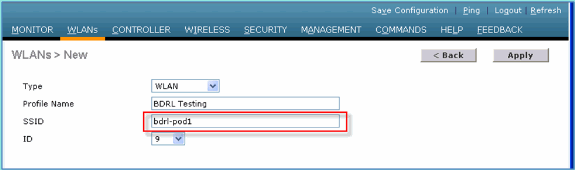


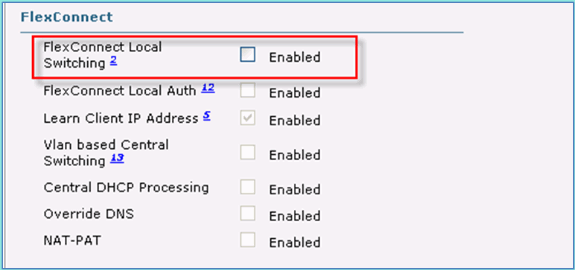
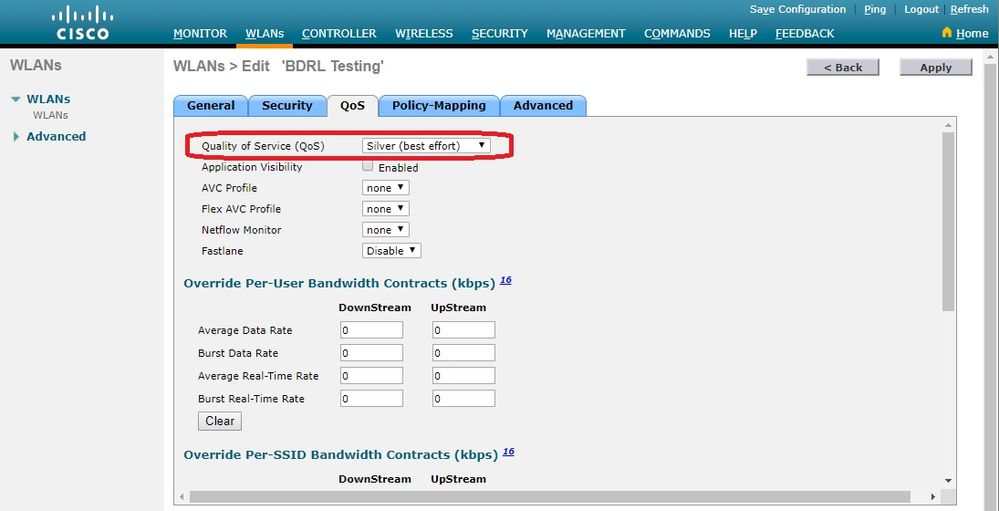

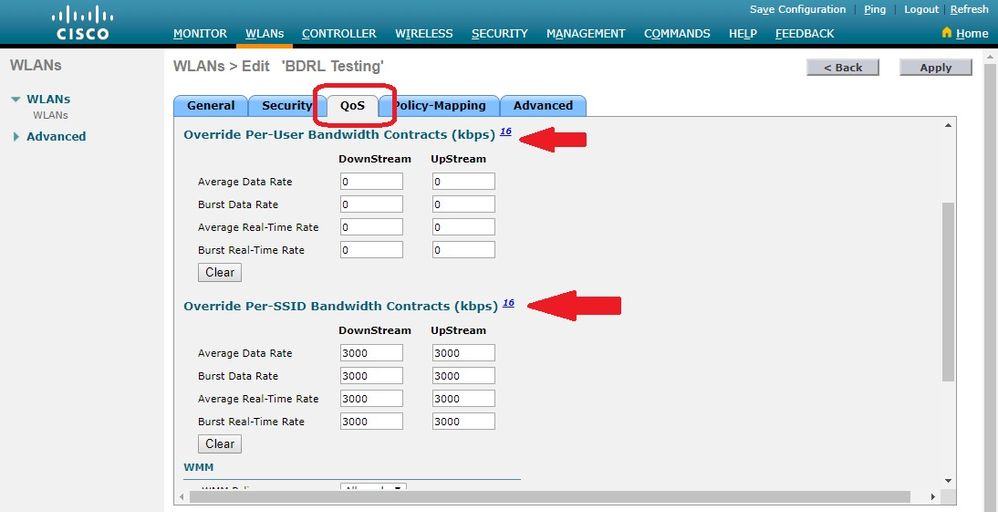
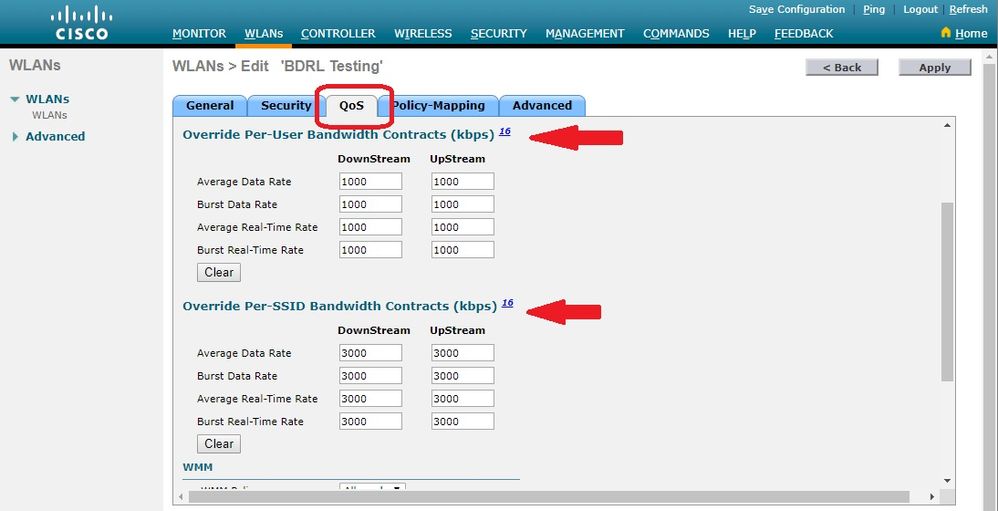
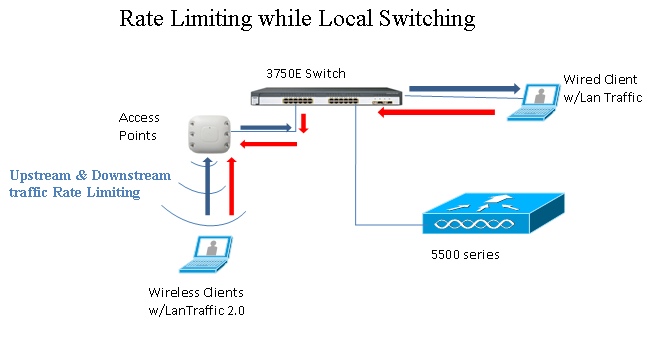
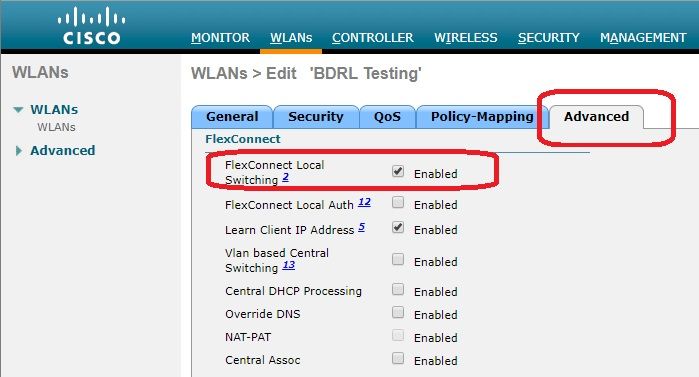
 フィードバック
フィードバック